מספר משתמשים דיווחו שהם לא הצליחו להפעיל את מכשירי האייפון שלהם לאחר תהליך שחזור או עדכון (למשל, "מחק את כל התוכן וההגדרות").
הם דיווחו עוד שהם קיבלו את השגיאה הזו: "אנו מצטערים; איננו יכולים להמשיך בהפעלתך בשלב זה."
אם אתה נתקל בבעיה זו, אנא נסה את הטיפ הבא כדי לפתור את בעיית הפעלת האייפון שלך.
תוכן
-
טיפים מהירים
- מאמר קשור
- נסה את זה קודם: הפעל מחדש את ה-iDevice שלך!
-
טיפים לפתרון שגיאת ההפעלה "אנו מצטערים, איננו יכולים להמשיך בהפעלה שלך בשלב זה."
- שרתי אפל עסוקים?
- נסה חיבור רשת אחר
- אפס חיבורי רשת
- הפעל דרך iTunes במקום OTA (Over-TheAir)
- החלף את כרטיס ה-SIM או הסר/הכנס מחדש
- נסה הפעלה מחדש מאולצת
- עבור למצב שחזור באמצעות iTunes
-
עצות לקוראים
- פוסטים קשורים:
טיפים מהירים 
עקוב אחר הטיפים המהירים הבאים כדי להפעיל את האייפון או האייפד שלך לאחר שחזור או עדכון
- נסה הפעלה מחדש או הפעלה מחדש מאולצת
- בדוק את המצב הנוכחי של שרתי Apple
- נסה חיבור WiFi אחר (או עבור לנתונים סלולריים)
- אפס את רשת האייפון שלך
- הפעל את המכשיר שלך באמצעות iTunes
- נסה כרטיס SIM אחר או הסר את כרטיס ה-SIM הנוכחי והכנס אותו מחדש
- השתמש במצב שחזור (דורש iTunes)
מאמר קשור
- iOS: הכל על DFU ומצב שחזור
- אפליקציות לאייפון לא ייטענו לאחר השחזור, כיצד לתקן
- אייפון תקוע בעדכון הגדרות iCloud במהלך התקנה או שחזור של iOS?
- שימוש במצב שחזור של iOS (iPhone, iPad ו-iPod) כדי לתקן את הבעיות שלך
נסה את זה קודם: הפעל מחדש את ה-iDevice שלך!
- כבה את המכשיר כרגיל על ידי לחיצה ארוכה על לחצן הצד או ההפעלה/כיבוי למשך מספר שניות עד להופעת המחוון האדום, ולאחר מכן החלק את המחוון

- זכור להמתין עד שהמכשיר יכבה לחלוטין, ולאחר מכן הפעל מחדש
אם ההפעלה מחדש לא עשתה את העבודה, בדוק את הפתרונות הנוספים שלנו למטה.
טיפים לפתרון שגיאת ההפעלה "אנו מצטערים, איננו יכולים להמשיך בהפעלה שלך בשלב זה."
שרתי אפל עסוקים?
אם זה עתה קיבלת מכשיר חדש, יחד עם עוד מיליון אנשים במהלך שבוע ההשקה או בחגים כמו חג המולד, ייתכן שאפל פשוט מוצפת בבקשות תעבורה! 
דרך הפעולה הטובה ביותר היא לחכות עד מאוחר יותר במהלך היום או לשעות הבוקר המוקדמות שבהן התנועה פוחתת באופן אורגני.
- הקש על שירותים זמינים או על בעיות נוכחיות
- חפש הפעלת מכשיר iOS
- אם הוא לא ירוק, נסה להפעיל מאוחר יותר
נסה חיבור רשת אחר 
- אם יש לך יותר מרשת WiFi אחת זמינה, נסה להשתמש ברשת 2.4 GHz אחרת
- לאנשים עם נתוני LTE, נסה להתחבר באמצעות נתונים סלולריים במקום WiFi (כבה את WiFi באופן זמני)
- בקר חבר או עסק מקומי המציע WiFi ונסה שם
אפס חיבורי רשת
אפשרות זו מאפסת את כל אפשרויות החיבור לרשת שלך ומחזירה את הגדרות הרשת של המכשיר שלך לברירות המחדל של היצרן. מנקה את רשתות הסלולר וה-WiFi הנוכחיות שלך, כולל רשתות שמורות, סיסמאות WiFi והגדרות VPN.
לפני שתאפס את הגדרות הרשת שלך, ודא ששם רשת ה-WiFi והסיסמאות שלך זמינים לכניסה מחדש.
- אפשרות מעשית נוספת היא לאפס את הרשת שלך
- לך ל הגדרות > כללי > איפוס > אפס הגדרות רשת

- עליך להיכנס שוב עם הסיסמה שלך לרשתות WiFi
הפעל דרך iTunes במקום OTA (Over-TheAir) 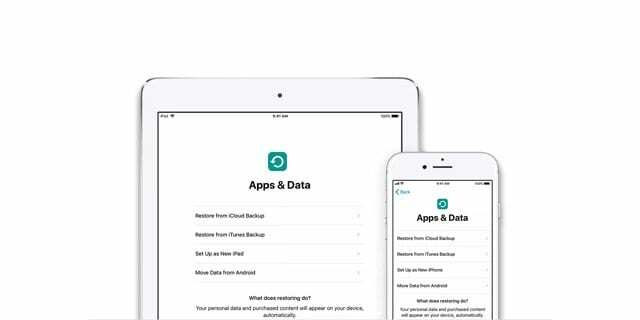
איך אני מפעיל את האייפון שלי דרך iTunes?
- כל מה שאתה צריך הוא גישה למחשב עם iTunes - זה לא חייב להיות המחשב שלך
- חבר את המכשיר שלך עם כבל ה-lightning שלך (מקורי אם זמין) ופתח את iTunes
- הפעל את המכשיר שלך
- המתן בזמן ש-iTunes מזהה ומפעיל את המכשיר שלך ופעל לפי ההנחיות שעל המסך.
- אם iTunes מראה, "הגדר כחדש" או "שחזר מגיבוי", זה אומר ש-iTunes הפעילה את המכשיר שלך
- אם שגיאה ב-iTunes אומרת שכרטיס ה-SIM אינו תואם, פנה לספק שלך ל-SIM אחר
החלף את כרטיס ה-SIM או הסר/הכנס מחדש
- נסה כרטיס SIM אחר ותראה אם אתה יכול להפעיל
- לחלופין, אם סים אחר אינו זמין, בדוק שה-SIM הנוכחי שלך ממוקם כהלכה במגש ה-SIM

- אם המכשיר שלך משתמש ב-SIM בדרך כלל, ודא שיש כרטיס SIM במקום - גם אם אתה מתכוון להשתמש במכשיר כ-WiFi בלבד ואין לך חוזה סלולרי פעיל
נסה הפעלה מחדש מאולצת
- באייפון 6S ומטה בתוספת כל ה-iPad ו-iPod Touch, לחץ על Home ו-Power בו-זמנית עד שתראה את הלוגו של אפל

- לאייפון 7 או אייפון 7 פלוס: לחץ והחזק את הלחצנים הצידיים והנמכת עוצמת הקול למשך 10 שניות לפחות, עד שתראה את הלוגו של אפל

- באייפד או אייפון ללא כפתור בית או אייפון 8 או אייפון 8 פלוס: לחץ ושחרר במהירות את לחצן הגברת עוצמת הקול. לאחר מכן לחץ ושחרר מיד את לחצן החלשת עוצמת הקול. לבסוף, לחץ והחזק את לחצן הצד עד שתראה את הלוגו של אפל

עבור למצב שחזור באמצעות iTunes
- לכל המכשירים.
- גבה את המכשיר שלך לפני כניסה למצב שחזור
- אם iTunes כבר פתוח, סגור אותו. חבר את המכשיר למחשב ופתח את iTunes
- בזמן שהמכשיר שלך מחובר, אלץ להפעיל אותו מחדש באמצעות השלבים המפורטים למעלה, אבל אל תשחרר את הכפתורים כשאתה רואה את הלוגו של אפל, המתן עד שיופיע מסך החיבור ל-iTunes

- אם לוגו התפוח מופיע לראשונה, זה בסדר. פשוט המתן עוד קצת, ואז יופיע הלוגו התחבר ל-iTunes. תודה לקוראת שלנו שרה על המידע הנוסף הזה!
- כאשר אתה רואה את האפשרות לשחזר או לעדכן, בחר עדכן

- iTunes מנסה להתקין מחדש את iOS מבלי למחוק את הנתונים שלך.
- אם ההורדה נמשכת יותר מ-15 דקות והמכשיר שלך יוצא ממסך החיבור ל-iTunes, תן להורדה להסתיים ואז חזור לשלב 3
- לאחר השלמת העדכון או השחזור, הגדר את המכשיר שלך
עצות לקוראים
- עבור שרה, היא החליטה למחוק הכל באופן ידני במקום לאפס להגדרות היצרן. שרה גם מציינת שאם אתה רואה את הלוגו של אפל לאחר לחיצה ממושכת על כפתור הבית וחיבור ה-USB, התאזר בסבלנות והמתן עד שהלוגו של iTunes יופיע על מסך המכשיר שלך

אובססיבי לטכנולוגיה מאז הגעתו המוקדמת של A/UX לאפל, Sudz (SK) אחראית על ניהול העריכה של AppleToolBox. הוא מבוסס מלוס אנג'לס, קליפורניה.
Sudz מתמחה בכיסוי כל הקשור ל-macOS, לאחר שסקרה עשרות פיתוחים של OS X ו-macOS במהלך השנים.
בחיים קודמים, סודז עבדה בסיוע לחברות Fortune 100 עם שאיפות הטכנולוגיה והטרנספורמציה העסקית שלהן.